2345首页推广打不开网页最佳解决的办法
2345浏览器打不开怎么办
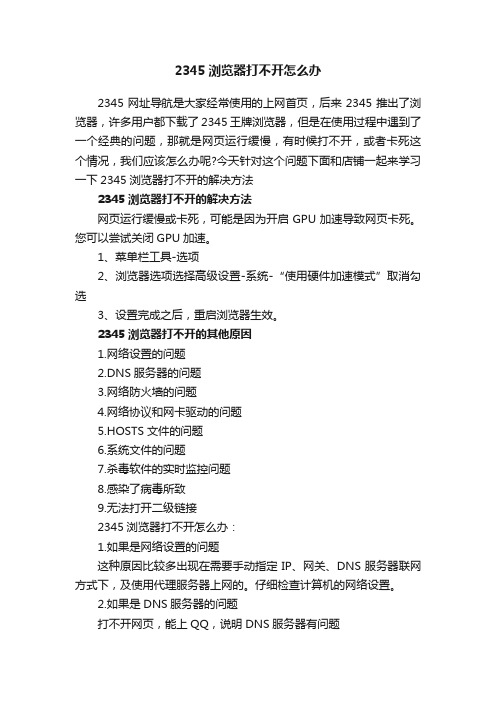
2345浏览器打不开怎么办2345网址导航是大家经常使用的上网首页,后来2345推出了浏览器,许多用户都下载了2345王牌浏览器,但是在使用过程中遇到了一个经典的问题,那就是网页运行缓慢,有时候打不开,或者卡死这个情况,我们应该怎么办呢?今天针对这个问题下面和店铺一起来学习一下2345浏览器打不开的解决方法2345浏览器打不开的解决方法网页运行缓慢或卡死,可能是因为开启GPU加速导致网页卡死。
您可以尝试关闭GPU加速。
1、菜单栏工具-选项2、浏览器选项选择高级设置-系统-“使用硬件加速模式”取消勾选3、设置完成之后,重启浏览器生效。
2345浏览器打不开的其他原因1.网络设置的问题2.DNS服务器的问题3.网络防火墙的问题4.网络协议和网卡驱动的问题5.HOSTS文件的问题6.系统文件的问题7.杀毒软件的实时监控问题8.感染了病毒所致9.无法打开二级链接2345浏览器打不开怎么办:1.如果是网络设置的问题这种原因比较多出现在需要手动指定IP、网关、DNS服务器联网方式下,及使用代理服务器上网的。
仔细检查计算机的网络设置。
2.如果是DNS服务器的问题打不开网页,能上QQ,说明DNS服务器有问题2.1、查看你的电脑DNS客户端有没有正常开启(右键电脑——管理——应用程序和服务——DNS客户端);2.2、查看DNS设置是否正确!也可以先尝试开启路由器DHCP服务,然后自动获取ip地址,看是否正常工作!2.3还有一种可能,是本地DNS缓存出现了问题。
为了提高网站访问速度,系统会自动将已经访问过并获取IP地址的网站存入本地的DNS缓存里,一旦再对这个网站进行访问,则不再通过DNS服务器而直接从本地DNS缓存取出该网站的IP地址进行访问。
所以,如果本地DNS缓存出现了问题,会导致网站无法访问。
可以在“运行”中执行“ipconfig /flushdns”来重建本地DNS缓存。
不能访问网页的解决方案
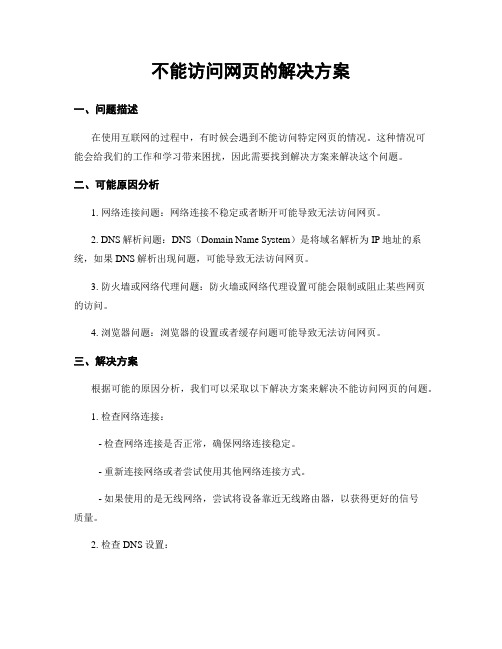
不能访问网页的解决方案一、问题描述在使用互联网的过程中,有时候会遇到不能访问特定网页的情况。
这种情况可能会给我们的工作和学习带来困扰,因此需要找到解决方案来解决这个问题。
二、可能原因分析1. 网络连接问题:网络连接不稳定或者断开可能导致无法访问网页。
2. DNS解析问题:DNS(Domain Name System)是将域名解析为IP地址的系统,如果DNS解析出现问题,可能导致无法访问网页。
3. 防火墙或网络代理问题:防火墙或网络代理设置可能会限制或阻止某些网页的访问。
4. 浏览器问题:浏览器的设置或者缓存问题可能导致无法访问网页。
三、解决方案根据可能的原因分析,我们可以采取以下解决方案来解决不能访问网页的问题。
1. 检查网络连接:- 检查网络连接是否正常,确保网络连接稳定。
- 重新连接网络或者尝试使用其他网络连接方式。
- 如果使用的是无线网络,尝试将设备靠近无线路由器,以获得更好的信号质量。
2. 检查DNS设置:- 检查DNS设置是否正确,可以尝试使用其他公共DNS服务器,如谷歌的8.8.8.8和8.8.4.4。
- 清除DNS缓存,可以通过在命令提示符中输入"ipconfig /flushdns"来清除DNS缓存。
3. 检查防火墙或网络代理设置:- 确保防火墙或网络代理设置没有限制或阻止访问特定网页。
- 可以尝试关闭防火墙或网络代理,然后重新尝试访问网页。
4. 检查浏览器设置:- 清除浏览器缓存和历史记录,可以通过浏览器的设置选项进行操作。
- 禁用浏览器的插件或扩展程序,有时候插件或扩展程序会导致访问问题。
- 尝试使用其他浏览器,以确定是否是浏览器本身的问题。
5. 尝试使用代理或VPN:- 如果无法访问的网页是受到地域限制的,可以尝试使用代理或VPN来绕过限制。
- 选择可靠的代理或VPN服务,并按照其提供的指南进行设置和连接。
6. 检查网页地址:- 确保输入的网页地址正确无误,检查是否存在拼写错误或者多余的字符。
如何解决电脑无法打开网页
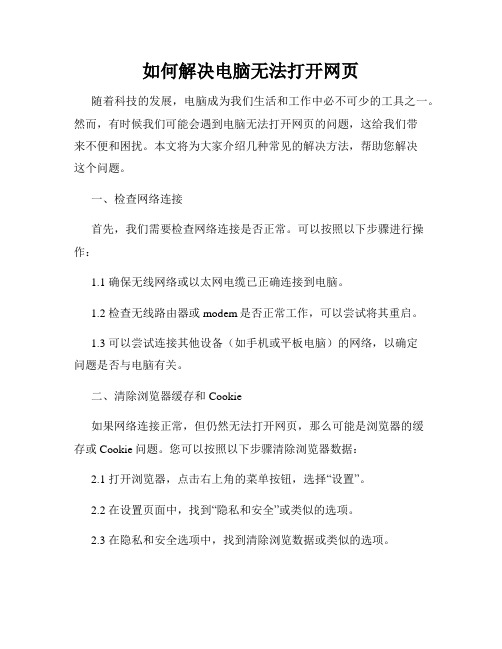
如何解决电脑无法打开网页随着科技的发展,电脑成为我们生活和工作中必不可少的工具之一。
然而,有时候我们可能会遇到电脑无法打开网页的问题,这给我们带来不便和困扰。
本文将为大家介绍几种常见的解决方法,帮助您解决这个问题。
一、检查网络连接首先,我们需要检查网络连接是否正常。
可以按照以下步骤进行操作:1.1 确保无线网络或以太网电缆已正确连接到电脑。
1.2 检查无线路由器或modem是否正常工作,可以尝试将其重启。
1.3 可以尝试连接其他设备(如手机或平板电脑)的网络,以确定问题是否与电脑有关。
二、清除浏览器缓存和Cookie如果网络连接正常,但仍然无法打开网页,那么可能是浏览器的缓存或Cookie问题。
您可以按照以下步骤清除浏览器数据:2.1 打开浏览器,点击右上角的菜单按钮,选择“设置”。
2.2 在设置页面中,找到“隐私和安全”或类似的选项。
2.3 在隐私和安全选项中,找到清除浏览数据或类似的选项。
2.4 在清除浏览数据页面中,选择清除缓存和Cookie的选项,并确保选择的时间范围正确。
2.5 点击确认或清除按钮,等待浏览器完成清除操作。
三、关闭防火墙和安全软件有时候,防火墙或安全软件的设置可能会导致电脑无法打开网页。
您可以尝试关闭防火墙和安全软件,然后再次尝试打开网页。
3.1 打开控制面板,找到防火墙或安全软件的设置。
3.2 关闭防火墙和安全软件的选项。
3.3 确认关闭后,再次尝试打开网页。
四、更换DNS服务器DNS服务器是将网址转换为IP地址的关键服务,如果DNS服务器出现问题,可能会导致网页打不开。
您可以尝试更换DNS服务器来解决问题。
4.1 打开控制面板,找到网络和Internet设置。
4.2 在网络和Internet设置中,找到网络和共享中心。
4.3 在网络和共享中心中,找到更改适配器设置或类似的选项。
4.4 找到您正在使用的网络连接,右键点击,选择“属性”。
4.5 在属性窗口中,找到Internet协议版本4(TCP/IPv4)的选项,双击打开。
如何解决电脑无法打开网页故障

如何解决电脑无法打开网页故障电脑无法打开网页是我们在日常使用电脑过程中常遇到的一个问题。
网页是我们获取信息、工作学习、娱乐休闲的重要途径,因此解决电脑无法打开网页的故障是非常重要的。
本文将为您介绍一些常见的故障原因和解决方法,帮助您快速解决电脑无法打开网页的困扰。
一、检查网络连接无法打开网页的首要原因是网络连接的问题。
您可以按照以下步骤检查网络连接:1. 检查网线是否插紧:若您是通过有线连接上网的,检查网线是否插紧。
可以将网线拔下重新插入,确保连接稳固。
2. 查看无线网络:若您是通过无线网络连接上网的,确保无线网络开关处于打开状态,并检查是否连接上了正确的网络。
3. 重启路由器:有时候路由器会出现问题,重启路由器可以尝试解决网络连接问题。
二、检查防火墙设置防火墙是保护电脑安全的重要措施,但有时候防火墙设置可能会阻止电脑打开某些网页。
您可以按照以下步骤检查防火墙设置:1. 打开控制面板:点击开始菜单,选择“控制面板”。
2. 进入防火墙设置:在控制面板中,选择“系统和安全”,然后点击“Windows Defender防火墙”。
3. 允许应用通过防火墙:在防火墙设置界面,点击“允许应用或功能通过Windows Defender防火墙”,确保所需的浏览器应用被勾选,并点击“确定”。
三、清除浏览器缓存和Cookie浏览器缓存和Cookie的过多可能导致网页打开困难,清除它们有助于解决该问题。
以下是清除浏览器缓存和Cookie的方法,以Chrome 浏览器为例:1. 打开Chrome菜单:点击右上角的三个点,选择“设置”。
2. 进入高级设置:在设置页面底部,点击“高级”。
3. 清除浏览数据:在“隐私和安全”部分,点击“清除浏览数据”。
4. 选择要清除的内容:在浏览数据界面,选择要清除的时间范围和内容,勾选“缓存图片和文件”和“Cookies和其他站点数据”,然后点击“清除数据”。
四、查杀病毒和恶意软件电脑受到病毒和恶意软件的感染会导致无法打开网页。
2345网址导航的网站推广策略史上最有效的网站推广方法

继hao123以后,迅猛的出现了另一个导航网站,。
为什么很多人喜欢在网址导航网站上找自己喜欢的网站,而不在搜索引擎中找。
刚刚学会上网的人不太会用搜索引擎,也记不住那么多网址而把网址导航网站设置为首页,打开浏览器就可以轻松去看了。
2345发展策略!最NB网站推广方式!是搜索引擎排名吗?显然会用搜索引擎的几乎都不使用导航网站了。
是网络广告吗?是口碑吗?都不是!!2345知道自己是针对刚刚学会上网的人群的网站,所以他从装机入手!让新手刚接触自己的电脑打开浏览器,首页就是!而且改都改不掉!什么时候你有能力改掉他了,说明你对上网已经入门了,也不需要什么导航网站了。
他是如何做的呢?2345从根源入手,直接找技术员为他们推广!成立了一个2345王牌技术员联盟。
这个技术员联盟是完全的0门槛,在技术员给电脑装系统的时候,把设为首页,用户每天访问 技术员的后台就会获得积分。
而足够的积分就可以兑换成奖品或者现金!打出了终身领工资的口号。
这一招,几乎让中国很大比例的网吧都把它设为了首页。
技术员给一个网吧装系统之后,给他带来的收人是很可观的!2345这招用的是特别的好,成功,最能够体现的是它的2345好压软件。
你是不是发现你的解压软件突然变成了2345好压呢?有没有注意到哪?对我来说这个可以说是噩梦,在最初几天,天天会自动把winrar攒改成2345好压。
真是烦透了,最后也只好妥协使用了2345好压,。
这个前些日子金山推出抢票浏览器也使用了这种方法,就是你不用的话,就会一直提醒你用,直到你用为止。
这个2345好压用了一阵子,个人感觉的确比winrar好用,他的主推策略就是中国自主研发,和金山的WPS也很类似。
我们使用的winrar是国外的收费软件,而我们大多数人用的是他的破解修正版。
这无疑是未来信息战争中中国的一个软肋,所以前些日子国产解压软件如雨后春笋般出现,2345好压就是其中一个,他集成了主流压缩格式,并配以虚拟光驱,这个虚拟光驱要比国外的虚拟光驱软件好用的多了,先不说语言不通问题,就是操作也是简单方便的多了。
网页打不开怎么办
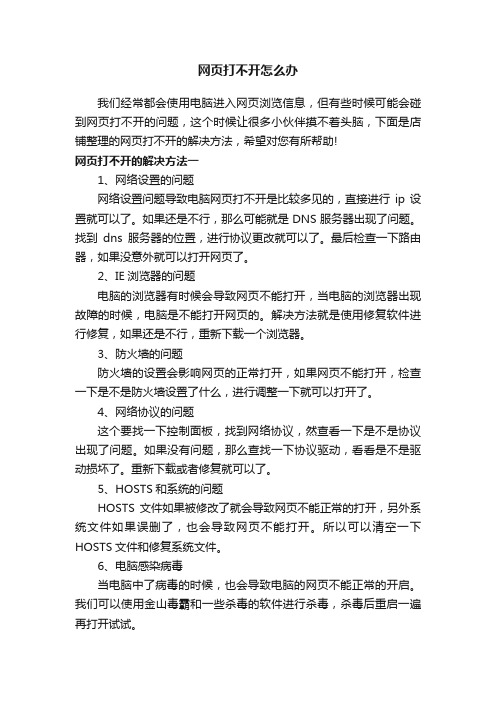
网页打不开怎么办我们经常都会使用电脑进入网页浏览信息,但有些时候可能会碰到网页打不开的问题,这个时候让很多小伙伴摸不着头脑,下面是店铺整理的网页打不开的解决方法,希望对您有所帮助!网页打不开的解决方法一1、网络设置的问题网络设置问题导致电脑网页打不开是比较多见的,直接进行ip设置就可以了。
如果还是不行,那么可能就是DNS服务器出现了问题。
找到dns服务器的位置,进行协议更改就可以了。
最后检查一下路由器,如果没意外就可以打开网页了。
2、IE浏览器的问题电脑的浏览器有时候会导致网页不能打开,当电脑的浏览器出现故障的时候,电脑是不能打开网页的。
解决方法就是使用修复软件进行修复,如果还是不行,重新下载一个浏览器。
3、防火墙的问题防火墙的设置会影响网页的正常打开,如果网页不能打开,检查一下是不是防火墙设置了什么,进行调整一下就可以打开了。
4、网络协议的问题这个要找一下控制面板,找到网络协议,然查看一下是不是协议出现了问题。
如果没有问题,那么查找一下协议驱动,看看是不是驱动损坏了。
重新下载或者修复就可以了。
5、HOSTS和系统的问题HOSTS文件如果被修改了就会导致网页不能正常的打开,另外系统文件如果误删了,也会导致网页不能打开。
所以可以清空一下HOSTS文件和修复系统文件。
6、电脑感染病毒当电脑中了病毒的时候,也会导致电脑的网页不能正常的开启。
我们可以使用金山毒霸和一些杀毒的软件进行杀毒,杀毒后重启一遍再打开试试。
电脑网页打不开是有很多原因的,大家应该有针对性的去找根源。
如果电脑是因为刚下载了什么应用而不能打开网页了,那么可能是中毒了,进行杀毒就可以解决这个问题。
如果电脑是从别人的地方拿回来不能打开网页,那么很可能是因为ip设置出现了问题,将ip地址改回来就可以了。
Ip地址可以直接打开网页,在网页的工具栏里面进行修改。
网页打不开的解决方法二建议使用电脑管理类软件来修复,此处以“360安全卫士”为例。
360安全卫士有一个断网急救箱。
网页打不开或浏览器打不开的解决办法
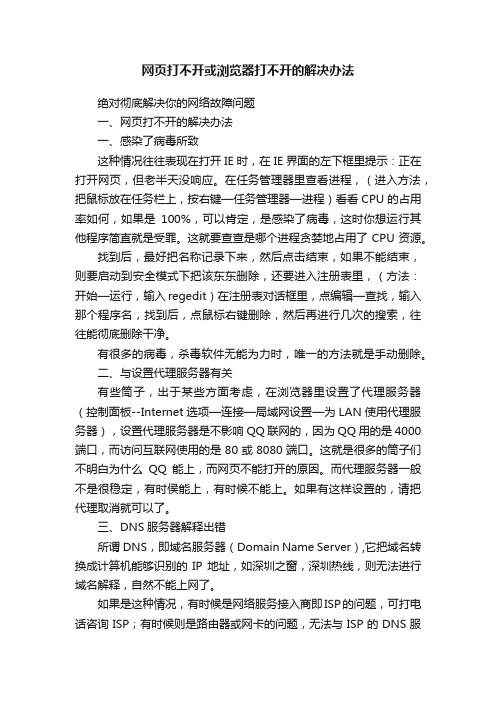
网页打不开或浏览器打不开的解决办法绝对彻底解决你的网络故障问题一、网页打不开的解决办法一、感染了病毒所致这种情况往往表现在打开IE时,在IE界面的左下框里提示:正在打开网页,但老半天没响应。
在任务管理器里查看进程,(进入方法,把鼠标放在任务栏上,按右键—任务管理器—进程)看看CPU的占用率如何,如果是100%,可以肯定,是感染了病毒,这时你想运行其他程序简直就是受罪。
这就要查查是哪个进程贪婪地占用了CPU资源。
找到后,最好把名称记录下来,然后点击结束,如果不能结束,则要启动到安全模式下把该东东删除,还要进入注册表里,(方法:开始—运行,输入regedit)在注册表对话框里,点编辑—查找,输入那个程序名,找到后,点鼠标右键删除,然后再进行几次的搜索,往往能彻底删除干净。
有很多的病毒,杀毒软件无能为力时,唯一的方法就是手动删除。
二、与设置代理服务器有关有些筒子,出于某些方面考虑,在浏览器里设置了代理服务器(控制面板--Internet选项—连接—局域网设置—为LAN使用代理服务器),设置代理服务器是不影响QQ联网的,因为QQ用的是4000端口,而访问互联网使用的是80或8080端口。
这就是很多的筒子们不明白为什么QQ能上,而网页不能打开的原因。
而代理服务器一般不是很稳定,有时侯能上,有时候不能上。
如果有这样设置的,请把代理取消就可以了。
三、DNS服务器解释出错所谓DNS,即域名服务器(Domain Name Server),它把域名转换成计算机能够识别的IP地址,如深圳之窗,深圳热线,则无法进行域名解释,自然不能上网了。
如果是这种情况,有时候是网络服务接入商即ISP的问题,可打电话咨询ISP;有时候则是路由器或网卡的问题,无法与ISP的DNS服务连接。
这种情况的话,可把路由器关一会再开,或者重新设置路由器。
或者是网卡无法自动搜寻到DNS的服务器地址,可以尝试用指定的DNS服务器地址。
在网络的属性里进行,(控制面板—网络和拔号连接—本地连接—右键属性—TCP/IP协议—属性—使用下面的DNS服务器地址)。
如何解决电脑出现无法打开网页的网络连接问题

如何解决电脑出现无法打开网页的网络连接问题在日常使用电脑的过程中,我们难免会遇到电脑无法打开网页的网络连接问题。
这个问题可能由多种原因引起,如网络连接故障、浏览器设置问题等。
幸运的是,我们可以采取一些简单的方法来解决这个问题。
本文将介绍一些常见的解决方法,帮助您修复电脑无法打开网页的问题。
一、检查网络连接首先,我们应该检查电脑与网络的连接是否正常。
我们可以通过以下步骤进行检查:1. 查看网络电缆是否插好。
确保网线连接到电脑,并且插入到路由器或调制解调器的正确插口。
2. 检查Wi-Fi连接。
如果您使用的是无线网络,请确保电脑已正确连接到Wi-Fi,并且密码输入正确。
3. 重启路由器或调制解调器。
有时候网络设备可能出现问题,导致电脑无法正常连接网络。
重启设备可以尝试解决这个问题。
二、检查DNS设置DNS(域名系统)是将网址转换为IP地址的系统。
如果DNS设置不正确,会导致电脑无法打开网页。
我们可以按照以下步骤检查和更改DNS设置:1. 在任务栏右下角找到网络图标,右键点击并选择“打开网络和Internet设置”。
2. 在打开的窗口中,点击“更改适配器选项”。
3. 找到当前正在使用的网络适配器,右键点击并选择“属性”。
4. 在“网络”选项卡中,找到“Internet 协议版本4(TCP/IPv4)”,选中并点击“属性”按钮。
5. 在弹出的窗口中,可以选择“自动获取DNS服务器地址”,或者手动设置DNS服务器地址。
手动设置DNS服务器可尝试使用Google Public DNS(8.8.8.8和8.8.4.4)或其他可靠的DNS服务器地址。
三、清除浏览器缓存和Cookie浏览器缓存和Cookie是保存在电脑上的临时文件,有时候会导致网页无法正常加载。
我们可以通过以下方法清除浏览器缓存和Cookie:1. 打开浏览器,点击浏览器右上角的菜单按钮。
2. 在菜单中选择“历史记录”或“设置”选项。
3. 在历史记录或设置页面中,找到清除浏览数据或清除浏览器历史记录的选项。
快速修复电脑打不开网页的情况

快速修复电脑打不开网页的情况在当今信息时代,电脑成为人们工作和生活中必不可少的工具。
然而,有时我们可能会遇到电脑打不开网页的情况,这给我们的正常使用带来了很大的困扰。
本文将介绍一些快速修复电脑打不开网页的方法,帮助你解决这一问题。
一、检查网络连接1.确保电脑已经连接到互联网。
检查电脑是否连接到路由器或电缆模式,查看网线或Wi-Fi是否连接正常。
2.确保网络信号强度良好。
有时网络信号弱也会导致电脑无法打开网页,可以尝试靠近路由器或移动设备以增强连接信号。
3.检查网络设置。
点击“开始”按钮,选择“控制面板”,点击“网络和Internet”,选择“网络和共享中心”,然后点击“更改适配器设置”。
确保你正在使用的网络连接是正常连接。
二、清除浏览器缓存和Cookie1.打开你的浏览器,点击工具栏中的“设置”按钮。
2.选择“隐私与安全”选项,并找到“清除浏览数据”或类似的选项。
3.勾选“缓存”和“Cookie”选项,并点击“清除数据”按钮。
4.重新启动浏览器,并尝试打开网页。
三、检查防火墙设置1.点击“开始”按钮,选择“控制面板”。
2.在控制面板中,选择“系统和安全”,然后点击“Windows Defender防火墙”。
3.点击“启用或关闭Windows Defender防火墙”。
4.确保防火墙未阻止浏览器访问互联网。
如果防火墙设置导致网页无法打开,可以尝试暂时关闭防火墙,然后重新打开网页。
四、检查域名解析1.点击“开始”按钮,选择“运行”,输入“cmd”,然后按下回车键。
2.在命令提示符中,输入“ipconfig /flushdns”命令并按下回车键。
这将清除DNS缓存。
3.然后输入“ipconfig /release”和“ipconfig /renew”命令,按下回车键。
这将重新获取IP地址。
4.重新启动电脑,并尝试打开网页。
五、重启路由器和电脑有时候,路由器或电脑的临时故障可能导致网页无法打开。
尝试通过重启路由器和电脑来解决问题。
有一种流氓推广叫2345!浏览器主页劫持恢复支招
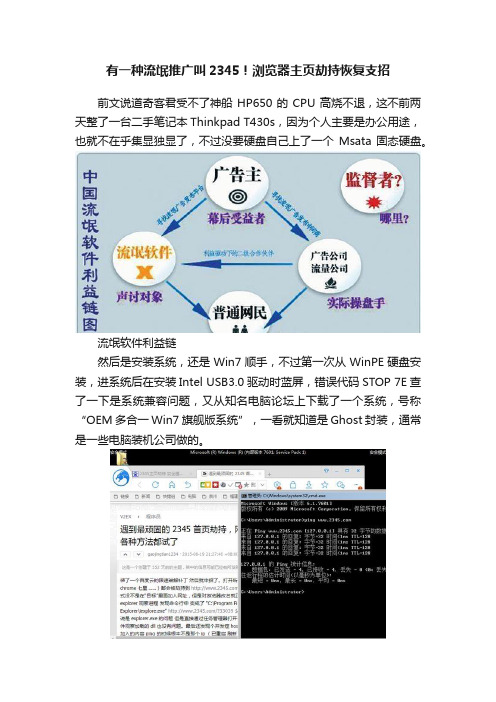
有一种流氓推广叫2345!浏览器主页劫持恢复支招前文说道奇客君受不了神船HP650的CPU高烧不退,这不前两天整了一台二手笔记本Thinkpad T430s,因为个人主要是办公用途,也就不在乎集显独显了,不过没要硬盘自己上了一个Msata固态硬盘。
流氓软件利益链然后是安装系统,还是Win7顺手,不过第一次从WinPE硬盘安装,进系统后在安装Intel USB3.0驱动时蓝屏,错误代码STOP 7E查了一下是系统兼容问题,又从知名电脑论坛上下载了一个系统,号称“OEM多合一Win7旗舰版系统”,一看就知道是Ghost封装,通常是一些电脑装机公司做的。
网络安全模式主页劫持失效看发帖者注册时间和发表时间都是去年,我心里就感觉这安装盘不会干净,只是集成了最新驱动、各种运行库也确实方便。
下载回来一算MD5,百度一下竟然没有人发过,这安装盘有问题!果然,Ghost恢复好重启5分安装完成就进系统了,看一下预装的软件有两大家:360和2345,每家至少都有3款软件。
毫无疑问,这些就像手机预装软件一样,做推广肯定是有佣金的。
不仅帖文里面没说有这些软件,最可恶的还是2345主页劫持!这种情况以前奇客君也碰到过,改了HOSTS屏蔽访问,但还是没有解决,后面果断换了系统。
正常模式改hosts无法屏蔽2345这回卸载了2345浏览器、看图王之后,IE浏览器、猎豹浏览器一打开,主页马上跳转到/?k120171134,并且在注册表中生成两个Start Page项值,也都指向这个地址。
然后在网络安全模式下,发现打开浏览器不会跳2345了,改HOST重定向才有效!关上门!看你流氓怎么进来然后又试过直接屏蔽IP:在控制面板→管理工具→本地安全策略中,方法稍微复杂有兴趣大家自行百度一下,这招见效了,但浏览器还是会打开2345。
2345主页劫持有不少网友中过招,有人中的木马比较初级,只是对IE浏览器属性动了手脚,或者是窜改了注册表主页键值;也有人用过WMI Event Viewer找到了后台脚本并成功清除。
不能访问网页的解决方案

不能访问网页的解决方案解决不能访问网页的问题的方案一、问题描述在使用电脑或移动设备上网时,有时可能会遇到不能访问网页的问题。
这种情况下,我们需要找到解决方案来解决这个问题,以确保能够正常访问所需的网页内容。
二、可能的原因1. 网络连接问题:可能是由于网络连接不稳定或中断导致无法访问网页。
2. DNS解析问题:可能是由于DNS服务器无法解析网址导致无法访问网页。
3. 防火墙或安全软件问题:可能是由于防火墙或安全软件的设置导致无法访问某些网页。
4. 浏览器问题:可能是由于浏览器缓存或设置问题导致无法访问网页。
5. 网站问题:可能是由于网站服务器故障或维护导致无法访问网页。
三、解决方案1. 检查网络连接:- 确保网络连接正常,可以尝试重新连接无线网络或重新插拔有线网络连接。
- 检查其他设备是否能够正常访问网页,以确定是否是网络问题。
- 如果使用的是移动数据网络,可以尝试切换到其他网络或者重启设备。
2. 检查DNS设置:- 可以尝试使用其他DNS服务器,如谷歌的公共DNS服务器(8.8.8.8和8.8.4.4)或者运营商提供的DNS服务器。
- 在Windows系统中,可以通过更改网络适配器的DNS设置来尝试修复问题。
- 在移动设备上,可以尝试关闭并重新打开Wi-Fi来刷新DNS设置。
3. 检查防火墙或安全软件设置:- 检查防火墙或安全软件的设置,确保没有禁止访问网页的规则。
- 可以尝试临时禁用防火墙或安全软件,然后再次尝试访问网页。
- 如果问题解决,可以重新配置防火墙或安全软件以允许访问所需的网页。
4. 清除浏览器缓存和设置:- 在浏览器中清除缓存和Cookie,然后重新启动浏览器尝试访问网页。
- 可以尝试使用其他浏览器来查看是否是浏览器本身的问题。
- 检查浏览器的代理设置,确保没有设置代理或者设置正确。
5. 检查网站状态:- 可以通过访问其他网站来确认是否只有某个特定网站无法访问。
- 可以使用网站状态检测工具来检查目标网站的状态,如是否正常运行或维护中。
处理网页打不开的几种方法(大全)
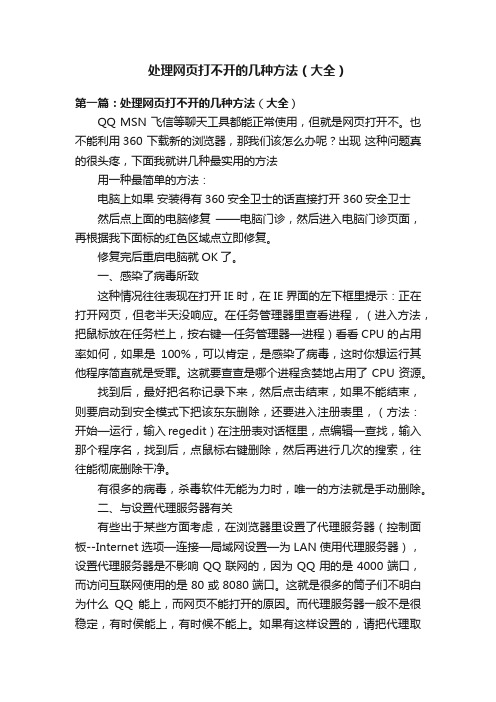
处理网页打不开的几种方法(大全)第一篇:处理网页打不开的几种方法(大全)QQ MSN 飞信等聊天工具都能正常使用,但就是网页打开不。
也不能利用360 下载新的浏览器,那我们该怎么办呢?出现这种问题真的很头疼,下面我就讲几种最实用的方法用一种最简单的方法:电脑上如果安装得有360安全卫士的话直接打开360安全卫士然后点上面的电脑修复——电脑门诊,然后进入电脑门诊页面,再根据我下面标的红色区域点立即修复。
修复完后重启电脑就OK了。
一、感染了病毒所致这种情况往往表现在打开IE时,在IE界面的左下框里提示:正在打开网页,但老半天没响应。
在任务管理器里查看进程,(进入方法,把鼠标放在任务栏上,按右键—任务管理器—进程)看看CPU的占用率如何,如果是100%,可以肯定,是感染了病毒,这时你想运行其他程序简直就是受罪。
这就要查查是哪个进程贪婪地占用了CPU资源。
找到后,最好把名称记录下来,然后点击结束,如果不能结束,则要启动到安全模式下把该东东删除,还要进入注册表里,(方法:开始—运行,输入regedit)在注册表对话框里,点编辑—查找,输入那个程序名,找到后,点鼠标右键删除,然后再进行几次的搜索,往往能彻底删除干净。
有很多的病毒,杀毒软件无能为力时,唯一的方法就是手动删除。
二、与设置代理服务器有关有些出于某些方面考虑,在浏览器里设置了代理服务器(控制面板--Internet选项—连接—局域网设置—为LAN使用代理服务器),设置代理服务器是不影响QQ联网的,因为QQ用的是4000端口,而访问互联网使用的是80或8080端口。
这就是很多的筒子们不明白为什么QQ能上,而网页不能打开的原因。
而代理服务器一般不是很稳定,有时侯能上,有时候不能上。
如果有这样设置的,请把代理取消就可以了。
三、DNS服务器解释出错所谓DNS,即域名服务器(Domain Name Server),它把域名转换成计算机能够识别的IP地址,如百度()对应的IP地址是220.181.6.19,如果DNS服务器出错,则无法进行域名解释,自然不能上网了。
电脑无法打开网页如何解决

电脑无法打开网页如何解决随着电脑和网络的发展,我们越来越依赖互联网进行日常工作和娱乐。
然而,有时我们可能会遇到电脑无法打开网页的问题,这给我们的生活带来了极大的不便。
本文将介绍一些常见的原因以及解决这些问题的方法,帮助你重新获得上网的愉快体验。
一、网络故障首先,我们需要确认电脑是否正常连接到网络。
如果你使用的是有线连接,可以检查一下网线是否松动或者断开。
如果你使用的是无线连接,可以尝试打开无线网络开关,确保信号稳定。
另外,你也可以尝试重新启动你的路由器和调制解调器,有时这样可以解决网络连接问题。
二、DNS设置错误DNS(域名解析系统)是将网址转换为IP地址的系统。
如果你的电脑无法打开网页,有可能是由于DNS设置错误造成的。
你可以尝试更改DNS服务器地址来解决这个问题。
具体操作步骤如下:1. 在Windows系统中,你可以点击右下角的网络图标,选择"打开网络和共享中心"。
2. 在左侧面板点击"更改适配器设置",找到你正在使用的网络连接。
3. 右键点击该连接,选择"属性"。
4. 在弹出窗口中,双击"Internet协议版本4(TCP/IPv4)"。
5. 在下方选择"使用下面的DNS服务器地址"。
6. 输入以下DNS服务器地址:主DNS服务器:8.8.8.8,备用DNS服务器:8.8.4.4。
重新启动电脑后,DNS设置应该生效,你应该能够正常访问网页了。
三、防火墙或安全软件的屏蔽有时,电脑安装的防火墙或安全软件会屏蔽一些网页,导致你无法访问。
你可以尝试通过以下步骤解决这个问题:1. 打开你的防火墙或安全软件设置。
2. 在白名单或信任列表中添加你想要访问的网页地址。
3. 保存设置并重新启动电脑。
这样做可以确保防火墙或安全软件不会阻止你打开网页。
四、浏览器设置问题有时,电脑无法打开网页是由于浏览器的设置问题造成的。
网页打不开或浏览器打不开的解决办法
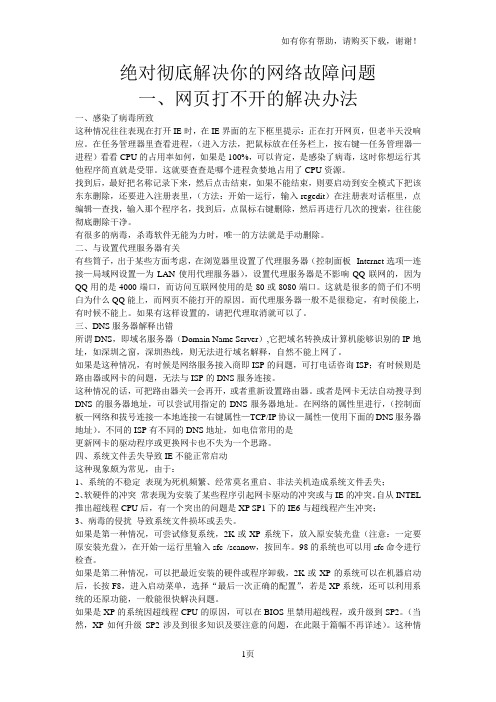
绝对彻底解决你的网络故障问题一、网页打不开的解决办法一、感染了病毒所致这种情况往往表现在打开IE时,在IE界面的左下框里提示:正在打开网页,但老半天没响应。
在任务管理器里查看进程,(进入方法,把鼠标放在任务栏上,按右键—任务管理器—进程)看看CPU的占用率如何,如果是100%,可以肯定,是感染了病毒,这时你想运行其他程序简直就是受罪。
这就要查查是哪个进程贪婪地占用了CPU资源。
找到后,最好把名称记录下来,然后点击结束,如果不能结束,则要启动到安全模式下把该东东删除,还要进入注册表里,(方法:开始—运行,输入regedit)在注册表对话框里,点编辑—查找,输入那个程序名,找到后,点鼠标右键删除,然后再进行几次的搜索,往往能彻底删除干净。
有很多的病毒,杀毒软件无能为力时,唯一的方法就是手动删除。
二、与设置代理服务器有关有些筒子,出于某些方面考虑,在浏览器里设置了代理服务器(控制面板--Internet选项—连接—局域网设置—为LAN使用代理服务器),设置代理服务器是不影响QQ联网的,因为QQ用的是4000端口,而访问互联网使用的是80或8080端口。
这就是很多的筒子们不明白为什么QQ能上,而网页不能打开的原因。
而代理服务器一般不是很稳定,有时侯能上,有时候不能上。
如果有这样设置的,请把代理取消就可以了。
三、DNS服务器解释出错所谓DNS,即域名服务器(Domain Name Server),它把域名转换成计算机能够识别的IP地址,如深圳之窗,深圳热线,则无法进行域名解释,自然不能上网了。
如果是这种情况,有时候是网络服务接入商即ISP的问题,可打电话咨询ISP;有时候则是路由器或网卡的问题,无法与ISP的DNS服务连接。
这种情况的话,可把路由器关一会再开,或者重新设置路由器。
或者是网卡无法自动搜寻到DNS的服务器地址,可以尝试用指定的DNS服务器地址。
在网络的属性里进行,(控制面板—网络和拔号连接—本地连接—右键属性—TCP/IP协议—属性—使用下面的DNS服务器地址)。
处理电脑无法打开网站的有效途径
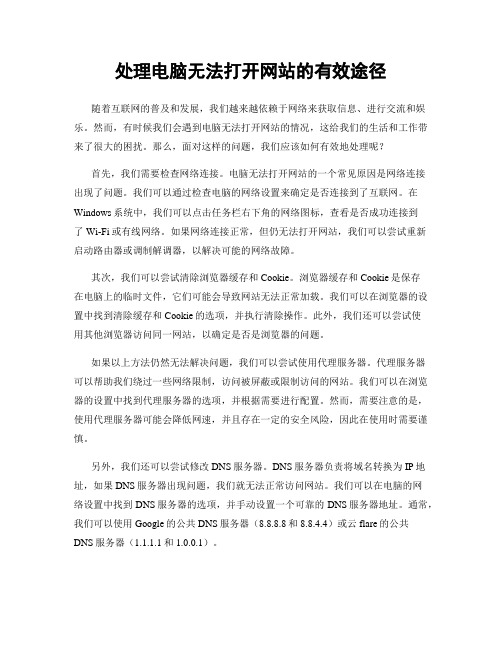
处理电脑无法打开网站的有效途径随着互联网的普及和发展,我们越来越依赖于网络来获取信息、进行交流和娱乐。
然而,有时候我们会遇到电脑无法打开网站的情况,这给我们的生活和工作带来了很大的困扰。
那么,面对这样的问题,我们应该如何有效地处理呢?首先,我们需要检查网络连接。
电脑无法打开网站的一个常见原因是网络连接出现了问题。
我们可以通过检查电脑的网络设置来确定是否连接到了互联网。
在Windows系统中,我们可以点击任务栏右下角的网络图标,查看是否成功连接到了Wi-Fi或有线网络。
如果网络连接正常,但仍无法打开网站,我们可以尝试重新启动路由器或调制解调器,以解决可能的网络故障。
其次,我们可以尝试清除浏览器缓存和Cookie。
浏览器缓存和Cookie是保存在电脑上的临时文件,它们可能会导致网站无法正常加载。
我们可以在浏览器的设置中找到清除缓存和Cookie的选项,并执行清除操作。
此外,我们还可以尝试使用其他浏览器访问同一网站,以确定是否是浏览器的问题。
如果以上方法仍然无法解决问题,我们可以尝试使用代理服务器。
代理服务器可以帮助我们绕过一些网络限制,访问被屏蔽或限制访问的网站。
我们可以在浏览器的设置中找到代理服务器的选项,并根据需要进行配置。
然而,需要注意的是,使用代理服务器可能会降低网速,并且存在一定的安全风险,因此在使用时需要谨慎。
另外,我们还可以尝试修改DNS服务器。
DNS服务器负责将域名转换为IP地址,如果DNS服务器出现问题,我们就无法正常访问网站。
我们可以在电脑的网络设置中找到DNS服务器的选项,并手动设置一个可靠的DNS服务器地址。
通常,我们可以使用Google的公共DNS服务器(8.8.8.8和8.8.4.4)或云flare的公共DNS服务器(1.1.1.1和1.0.0.1)。
此外,我们还可以尝试使用VPN来解决无法打开网站的问题。
VPN可以为我们提供一个安全的网络连接,并且可以帮助我们绕过一些地域限制。
为什么2345浏览器打不开
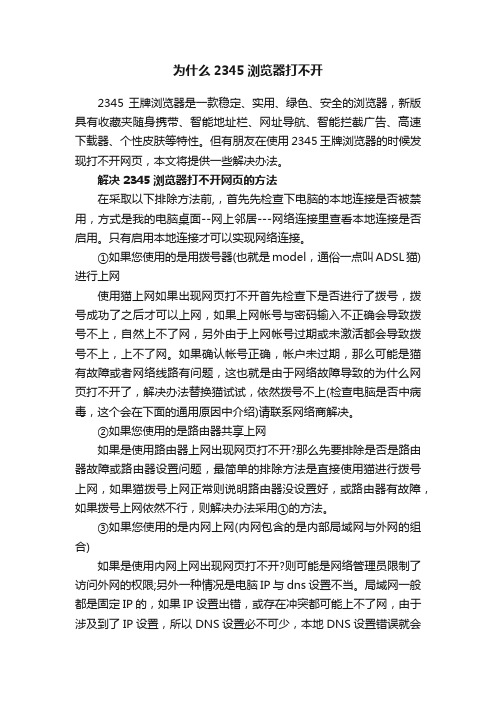
为什么2345浏览器打不开2345王牌浏览器是一款稳定、实用、绿色、安全的浏览器,新版具有收藏夹随身携带、智能地址栏、网址导航、智能拦截广告、高速下载器、个性皮肤等特性。
但有朋友在使用2345王牌浏览器的时候发现打不开网页,本文将提供一些解决办法。
解决2345浏览器打不开网页的方法在采取以下排除方法前,,首先先检查下电脑的本地连接是否被禁用,方式是我的电脑桌面--网上邻居---网络连接里查看本地连接是否启用。
只有启用本地连接才可以实现网络连接。
①如果您使用的是用拨号器(也就是model,通俗一点叫ADSL猫)进行上网使用猫上网如果出现网页打不开首先检查下是否进行了拨号,拨号成功了之后才可以上网,如果上网帐号与密码输入不正确会导致拨号不上,自然上不了网,另外由于上网帐号过期或未激活都会导致拨号不上,上不了网。
如果确认帐号正确,帐户未过期,那么可能是猫有故障或者网络线路有问题,这也就是由于网络故障导致的为什么网页打不开了,解决办法替换猫试试,依然拨号不上(检查电脑是否中病毒,这个会在下面的通用原因中介绍)请联系网络商解决。
②如果您使用的是路由器共享上网如果是使用路由器上网出现网页打不开?那么先要排除是否是路由器故障或路由器设置问题,最简单的排除方法是直接使用猫进行拨号上网,如果猫拨号上网正常则说明路由器没设置好,或路由器有故障,如果拨号上网依然不行,则解决办法采用①的方法。
③如果您使用的是内网上网(内网包含的是内部局域网与外网的组合)如果是使用内网上网出现网页打不开?则可能是网络管理员限制了访问外网的权限;另外一种情况是电脑IP与dns设置不当。
局域网一般都是固定IP的,如果IP设置出错,或存在冲突都可能上不了网,由于涉及到了IP设置,所以DNS设置必不可少,本地DNS设置错误就会导致网页打不的情况了。
为什么网页打不开?主要就以上原因吗?当然不是,下面介绍下引起为什么网页打不的通用原因,也是对以上3点的补充。
不能访问网页的解决方案
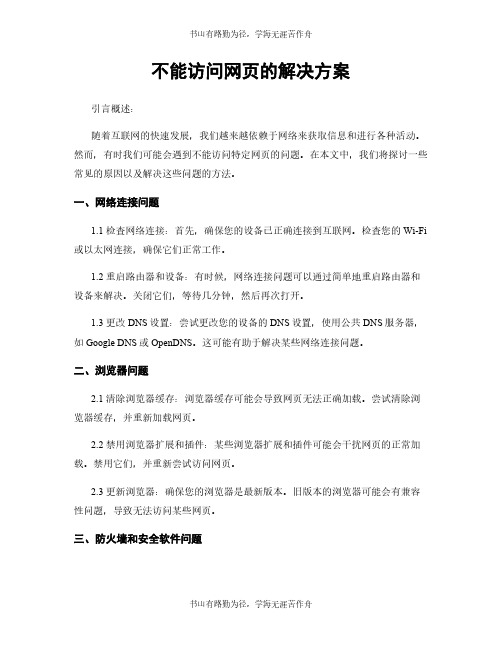
不能访问网页的解决方案引言概述:随着互联网的快速发展,我们越来越依赖于网络来获取信息和进行各种活动。
然而,有时我们可能会遇到不能访问特定网页的问题。
在本文中,我们将探讨一些常见的原因以及解决这些问题的方法。
一、网络连接问题1.1 检查网络连接:首先,确保您的设备已正确连接到互联网。
检查您的Wi-Fi 或以太网连接,确保它们正常工作。
1.2 重启路由器和设备:有时候,网络连接问题可以通过简单地重启路由器和设备来解决。
关闭它们,等待几分钟,然后再次打开。
1.3 更改DNS设置:尝试更改您的设备的DNS设置,使用公共DNS服务器,如Google DNS或OpenDNS。
这可能有助于解决某些网络连接问题。
二、浏览器问题2.1 清除浏览器缓存:浏览器缓存可能会导致网页无法正确加载。
尝试清除浏览器缓存,并重新加载网页。
2.2 禁用浏览器扩展和插件:某些浏览器扩展和插件可能会干扰网页的正常加载。
禁用它们,并重新尝试访问网页。
2.3 更新浏览器:确保您的浏览器是最新版本。
旧版本的浏览器可能会有兼容性问题,导致无法访问某些网页。
三、防火墙和安全软件问题3.1 检查防火墙设置:检查您的防火墙设置,确保它们没有阻止您访问特定网页。
您可以尝试禁用防火墙,然后再次尝试访问网页。
3.2 暂时禁用安全软件:有时,安全软件可能会阻止您访问某些网页。
尝试暂时禁用您的安全软件,并检查是否可以访问网页。
3.3 更新安全软件:确保您的安全软件是最新版本。
旧版本的安全软件可能会导致与某些网页的访问问题。
四、IP地址和代理问题4.1 重置IP地址:尝试重置您的设备的IP地址。
打开命令提示符,输入“ipconfig /release”(不包括引号),然后输入“ipconfig /renew”(不包括引号)。
4.2 检查代理设置:检查您的设备的代理设置,确保它们没有阻止您访问特定网页。
如果您不需要使用代理服务器,可以尝试禁用它们。
4.3 更改代理服务器:如果您使用代理服务器访问互联网,尝试更改您的代理服务器。
网页无法打开的解决方法
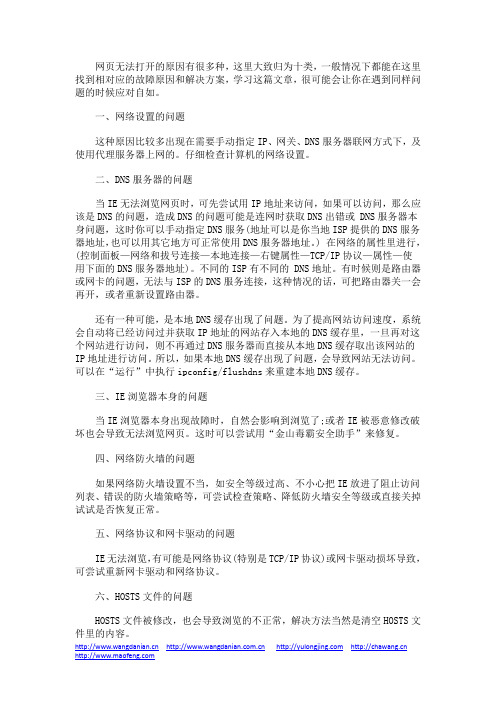
网页无法打开的原因有很多种,这里大致归为十类,一般情况下都能在这里找到相对应的故障原因和解决方案,学习这篇文章,很可能会让你在遇到同样问题的时候应对自如。
一、网络设置的问题这种原因比较多出现在需要手动指定IP、网关、DNS服务器联网方式下,及使用代理服务器上网的。
仔细检查计算机的网络设置。
二、DNS服务器的问题当IE无法浏览网页时,可先尝试用IP地址来访问,如果可以访问,那么应该是DNS的问题,造成DNS的问题可能是连网时获取DNS出错或 DNS服务器本身问题,这时你可以手动指定DNS服务(地址可以是你当地ISP提供的DNS服务器地址,也可以用其它地方可正常使用DNS服务器地址。
) 在网络的属性里进行,(控制面板—网络和拔号连接—本地连接—右键属性—TCP/IP协议—属性—使用下面的DNS服务器地址)。
不同的ISP有不同的 DNS地址。
有时候则是路由器或网卡的问题,无法与ISP的DNS服务连接,这种情况的话,可把路由器关一会再开,或者重新设置路由器。
还有一种可能,是本地DNS缓存出现了问题。
为了提高网站访问速度,系统会自动将已经访问过并获取IP地址的网站存入本地的DNS缓存里,一旦再对这个网站进行访问,则不再通过DNS服务器而直接从本地DNS缓存取出该网站的IP地址进行访问。
所以,如果本地DNS缓存出现了问题,会导致网站无法访问。
可以在“运行”中执行ipconfig/flushdns来重建本地DNS缓存。
三、IE浏览器本身的问题当IE浏览器本身出现故障时,自然会影响到浏览了;或者IE被恶意修改破坏也会导致无法浏览网页。
这时可以尝试用“金山毒霸安全助手”来修复。
四、网络防火墙的问题如果网络防火墙设置不当,如安全等级过高、不小心把IE放进了阻止访问列表、错误的防火墙策略等,可尝试检查策略、降低防火墙安全等级或直接关掉试试是否恢复正常。
五、网络协议和网卡驱动的问题IE无法浏览,有可能是网络协议(特别是TCP/IP协议)或网卡驱动损坏导致,可尝试重新网卡驱动和网络协议。
网页无法打开的解决方法

网页无法打开的原因有很多种,这里大致归为十类,一般情况下都能在这里找到相对应的故障原因和解决方案,学习这篇文章,很可能会让你在遇到同样问题的时候应对自如。
一、网络设置的问题这种原因比较多出现在需要手动指定IP、网关、DNS服务器联网方式下,及使用代理服务器上网的。
仔细检查计算机的网络设置。
二、DNS服务器的问题当IE无法浏览网页时,可先尝试用IP地址来访问,如果可以访问,那么应该是DNS的问题,造成DNS的问题可能是连网时获取DNS出错或 DNS服务器本身问题,这时你可以手动指定DNS服务(地址可以是你当地ISP提供的DNS服务器地址,也可以用其它地方可正常使用DNS服务器地址。
) 在网络的属性里进行,(控制面板—网络和拔号连接—本地连接—右键属性—TCP/IP协议—属性—使用下面的DNS服务器地址)。
不同的ISP有不同的 DNS地址。
有时候则是路由器或网卡的问题,无法与ISP的DNS服务连接,这种情况的话,可把路由器关一会再开,或者重新设置路由器。
还有一种可能,是本地DNS缓存出现了问题。
为了提高网站访问速度,系统会自动将已经访问过并获取IP地址的网站存入本地的DNS缓存里,一旦再对这个网站进行访问,则不再通过DNS服务器而直接从本地DNS缓存取出该网站的IP地址进行访问。
所以,如果本地DNS缓存出现了问题,会导致网站无法访问。
可以在“运行”中执行ipconfig/flushdns来重建本地DNS缓存。
三、IE浏览器本身的问题当IE浏览器本身出现故障时,自然会影响到浏览了;或者IE被恶意修改破坏也会导致无法浏览网页。
这时可以尝试用“金山毒霸安全助手”来修复。
四、网络防火墙的问题如果网络防火墙设置不当,如安全等级过高、不小心把IE放进了阻止访问列表、错误的防火墙策略等,可尝试检查策略、降低防火墙安全等级或直接关掉试试是否恢复正常。
五、网络协议和网卡驱动的问题IE无法浏览,有可能是网络协议(特别是TCP/IP协议)或网卡驱动损坏导致,可尝试重新网卡驱动和网络协议。
